Czy chcesz hurtowo usunąć wpisy WordPress?
Łatwo jest zarządzać poszczególnymi wpisami z obszaru administracyjnego. Jeśli jednak chcesz usunąć dużą liczbę wpisów, wybranie i usunięcie każdego z nich z osobna może zająć dużo czasu.
W tym artykule pokażemy ci dwa szybkie i łatwe sposoby na zbiorcze usunięcie wpisów WordPress z twojego bloga.
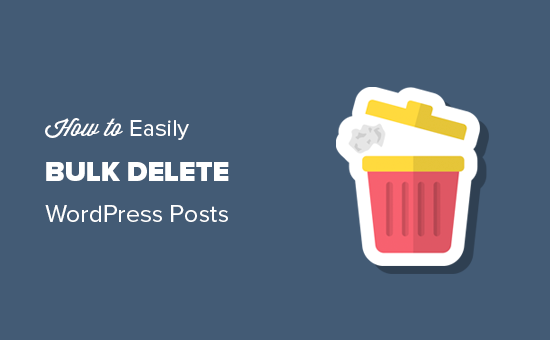
Dlaczego warto masowo usunąć wpisy WordPress?
Gdy chcesz usunąć wpis ze swojej witryny internetowej WordPress, możesz po prostu przejść do sekcji Wpisy “ Wszystkie wpisy i najechać kursorem na artykuł, który chcesz usunąć.
Gdy się pojawi, wystarczy kliknąć odnośnik “Kosz”, aby wysłać dany wpis do kosza.
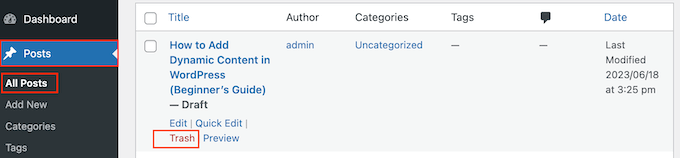
Domyślnie WordPress automatycznie usunie wszystko, co znajdowało się w koszu przez 30 dni. Po tym czasie zostaną one trwale usunięte z twojej bazy danych WordPress, chyba że wyłączyłeś funkcję automatycznego opróżniania kosza.
Czasami jednak konieczne może być zbiorcze usunięcie wpisów. Na przykład, jeśli akceptujesz blogi gościnne, możesz otrzymać dziesiątki lub nawet setki wpisów, które nie są odpowiednie dla twojej witryny internetowej. Ręczne usunięcie każdego wpisu zajęłoby dużo czasu.
Mając to na uwadze, zobaczmy, jak można zbiorczo usunąć wpisy WordPress.
Film instruktażowy
Jeśli nie chcesz oglądać poradnika w formie filmu, możesz kontynuować czytanie poniższej wersji tekstowej. Wystarczy skorzystać z szybkich odnośników, aby przejść bezpośrednio do preferowanej metody:
Metoda 1: Korzystanie z funkcji działań zbiorczych (nie wymaga wtyczki)
Najprostszym sposobem na zbiorcze usunięcie wpisów WordPress jest skorzystanie z funkcji działań zbiorczych. Narzędzie to jest wbudowane w WordPress, więc nie trzeba instalować żadnych dodatkowych wtyczek WordPress.
Najpierw przejdź do Wpisy ” Wszystkie wpisy. Możesz teraz zaznaczyć pole obok każdego wpisu, który chcesz usunąć.
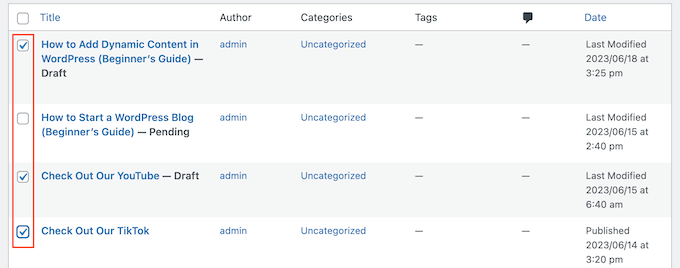
Inną opcją jest zaznaczenie pola obok “Tytuł”, które wybiera wszystkie wpisy WordPress na obecnej, aktualnej stronie.
Następnie możesz odznaczyć wpisy, których nie chcesz usunąć.
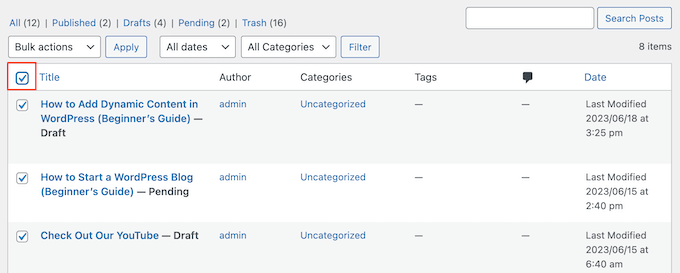
Gdy będziesz zadowolony ze swojego wyboru, po prostu otwórz menu rozwijane, które domyślnie pokazuje “Działania zbiorcze”, a następnie wybierz “Przenieś do kosza”.
Na koniec kliknij “Zastosuj”, aby usunąć wybrane wpisy z twojego bloga WordPress.
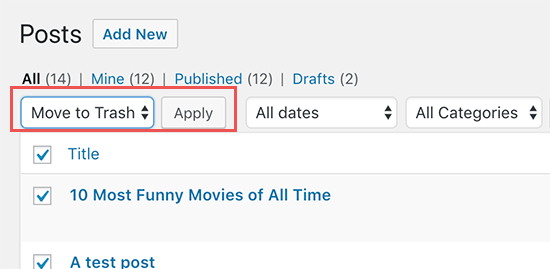
WordPress przeniesie teraz wybrane wpisy do kosza.
Za pomocą tej metody można usunąć do 20 wpisów jednocześnie. Możliwe jest jednak zbiorcze usunięcie większej liczby elementów poprzez dostosowanie obszaru administracyjnego WordPress, tak aby wyświetlał więcej wpisów na stronę.
Aby to zrobić, kliknij “Opcje ekranu” w prawym górnym rogu ekranu. Następnie wpisz nowy rodzaj liczby w polu “Liczba elementów na stronę”.
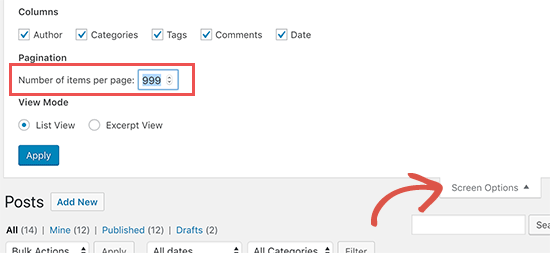
Następnie wystarczy kliknąć przycisk “Zastosuj”, a WordPress wyświetli wpisaną wcześniej liczbę wpisów.
Możesz teraz przejść dalej i zbiorczo usunąć te wpisy na blogu WordPress, postępując zgodnie z tym samym procesem opisanym powyżej.
Zbiorcze usunięcie wpisów określonego autora lub kategorii
Czasami możesz chcieć usunąć wpisy dla określonej kategorii lub tagu lub wpisy napisane przez określonego autora na twoim blogu WordPress z wieloma autorami.
Aby to zrobić, wystarczy przejść do Wpisy ” Wszystkie wpisy, a następnie kliknąć kategorię, tagi lub nazwę autora.
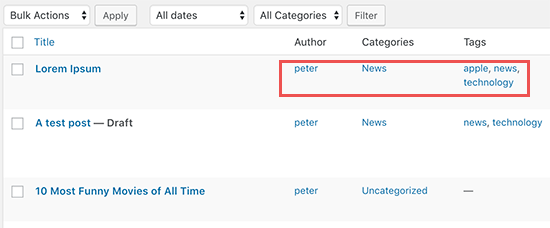
Spowoduje to wyświetlenie wszystkich wpisów należących do tej kategorii, tagu lub autora. Na przykład kliknięcie kategorii “Apple News” spowoduje wyświetlenie wszystkich wpisów należących do tej kategorii na twojej witrynie internetowej.
Następnie można zbiorczo usunąć wpisy, wykonując ten sam proces opisany powyżej.
Metoda 2: Korzystanie z wtyczki Bulk Delete (więcej opcji)
Wbudowana w WordPress funkcja masowego usunięcia jest dobrym rozwiązaniem dla większości witryn internetowych. Czasami jednak możesz chcieć usunąć wpisy na podstawie określonych kryteriów, takich jak status wpisu, liczba otrzymanych komentarzy lub adres URL.
W takim przypadku można użyć wtyczki Bulk Delete. Ta darmowa wtyczka umożliwia zbiorcze usunięcie na podstawie dostosowanych taksonomii, niestandardowych typów treści, statusu wpisu i innych kryteriów.
Najpierw należy zainstalować i włączyć wtyczkę Bulk Delete. Aby uzyskać więcej informacji, zobacz nasz przewodnik krok po kroku, jak zainstalować wtyczkę WordPress.
Po włączaniu musisz przejść do Bulk WP ” Bulk Delete Posts, aby zobaczyć wszystkie różne filtry, których możesz użyć. Możesz filtrować wpisy według czasu trwania, wybierać wpisy opublikowane w ciągu ostatnich x dni, usunąć je natychmiast bez wysyłania ich do kosza, a nawet zaplanować usunięcie ich później.
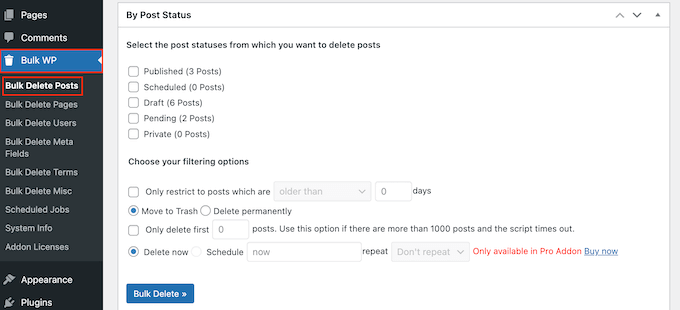
Przewijając ekran ustawień w dół, znajdziesz więcej opcji wyboru i usunięcia wpisów według kategorii, niestandardowych taksonomii, własnych typów treści i nie tylko.
Możesz nawet zbiorczo usunąć wszystkie komentarze WordPress, strony, klientów i pola własne.
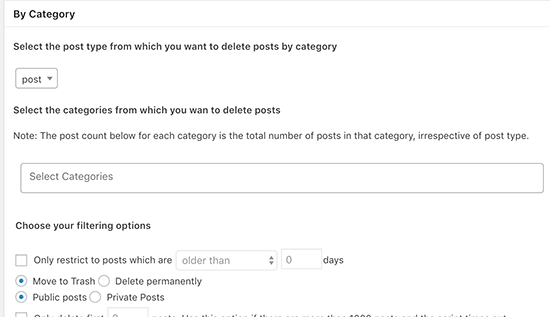
Mamy nadzieję, że ten artykuł pomógł ci dowiedzieć się, jak łatwo zbiorczo usunąć wpisy WordPress za pomocą tych dwóch metod. Możesz również zapoznać się z naszą listą najlepszych wtyczek do ulepszenia obszaru administracyjnego WordPress lub naszym przewodnikiem na temat dodawania własnych widżetów na kokpicie.
If you liked this article, then please subscribe to our YouTube Channel for WordPress video tutorials. You can also find us on Twitter and Facebook.





Jiří Vaněk
The instructions are great, I’m just wondering if it deletes all the articles as one process, or is each deletion a separate process? Because if I delete, for example, 100 or more articles, I might very easily run into a PHP server limit if WordPress does it all as one process.
WPBeginner Support
It would depend on the specific hosting provider as moving a post to the trash is normally a low server load action but it can be a good practice to limit how many are moved at once.
Admin
Jiří Vaněk
OK thank you. I will think about it and I will divide any larger deletion of articles into several smaller blocks in order to fit into the max execution time set on the server.
Noble
Please this bulk delete remove the featured images also? Because I also want the featured images to be deleted along side the posts…
Thanks….
WPBeginner Support
The featured images would be in your media library but not attached to any posts.
Admin
joseph tersoo
i tried the first and the second method on my site but the issues i had is that i wasnt executing on time, it process like upto 5mins and just about 20 post will delete. also the same using the plugin, dont know thats the problem? i have over 2000 post to delete.
WPBeginner Support
You may want to try disabling any plugins you aren’t using in case there is a conflict that could be slowing down your site, another option would be to increase your execution time using: https://www.wpbeginner.com/wp-tutorials/how-to-fix-fatal-error-maximum-execution-time-exceeded-in-wordpress/
or deleting the posts in smaller batches such as 100
Admin
Ashish Punetha
Great Post,
I want to just confirm, can we consider deletion via WordPress database.
thanks.
Editorial Staff
Hey Ashish,
Using the above methods, the posts will be deleted from the WordPress database.
You can also use SQL queries to delete posts directly in the database, but that method is not beginner friendly and are prone to more errors.
Thanks for leaving a comment
Admin